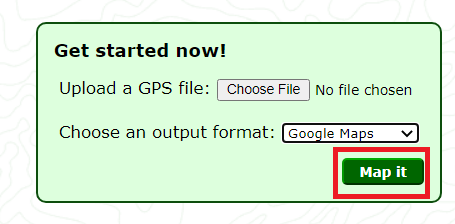Format GPX adalah jenis fail yang mengandungi data peta termasuk koordinat pada Sistem Penentududukan Global (GPS). Sayangnya, tidak ada standard universal, dan GPX hanyalah salah satu daripada banyak format data peta. Tetapi GPX adalah standard terbuka, jadi semakin banyak pengeluar menggunakannya sebagai format asli pada peranti mereka.
Peta Google menggunakan format KML untuk data peta, tetapi mereka menyokong banyak format, termasuk GPX. Google mendakwa bahawa mereka menyokong semua data peta asas, tetapi format tertentu akan lebih mudah diimport daripada yang lain. GPX bukan salah satu format yang mudah, jadi dalam artikel ini, anda akan melihat cara menukar fail GPX menjadi format pilihan.
Apa Urusan dengan GPX?
Format Pertukaran GPS telah wujud sejak tahun 2002, dan banyak peranti satnav menggunakannya untuk menyimpan data peta mereka. Malah peranti satnav yang tidak menghasilkan fail GPX secara semula jadi mempunyai pilihan untuk mengimportnya. Tidak ada gunanya melakukan disertasi mendalam mengenai format fail ini; fikirkan seperti JPG, standard terbuka yang digunakan hampir secara universal.
Kerana ini adalah standard terbuka, GPX sangat popular untuk membuat peta yang dapat digunakan pada pelbagai platform. Sekiranya anda ingin berkongsi jejak GPS, cubalah menukar fail anda ke GPX. Itu akan memastikan bahawa siapa pun yang menerimanya dapat melihatnya pada alat pilihan mereka.
Sekiranya anda ingin mendapatkan beberapa idea baik mengenai tempat menarik, cuba cari peta GPX untuk pelbagai tujuan. Sebagai contoh, cari di Google untuk "laluan berjalan jejak GPS." Populariti format menjadikannya pilihan yang baik untuk orang yang ingin berkongsi penemuan yang baik. Atau, bagaimana dengan "perjalanan jalan raya yang indah?" Dapatkan kreatif, anda akan terkejut dengan apa yang anda dapati.

Mengimport GPX ke Google
Sekiranya anda mempunyai fail GPX dan anda hanya mahu memasukkannya ke dalam Peta Google, prosesnya tidak terlalu rumit. Ini bukan senario yang ideal, kerana Peta Google harus menukar fail, tetapi pasti berfungsi.
Pertama, log masuk ke Peta Saya, kemudian ikuti langkah-langkah yang dinyatakan di bawah:
- Klik pada butang berlabel Buat Peta Baru di sudut kiri atas.

2. Klik pada Tambah Lapisan di menu di sebelah kiri, dan kemudian klik pada Import.

3. Anda akan diberi pilihan untuk memuat naik fail dari komputer anda atau hanya drag and drop ke kawasan penerima. Muat naik fail GPX anda dan titik jalan peta akan ditambahkan secara automatik.
Sangat mudah. Namun, ini mungkin tidak mengimport semua data dari fail GPX. Sekiranya anda ingin memastikan bahawa ciri peta diimport, anda harus menukar fail peta menjadi format KML terlebih dahulu.
Menukar Peta Google ke GPX
Mungkin ada kalanya peranti GPS yang anda lebih suka menggunakan serasi dengan GPX. Peta Google adalah salah satu perkhidmatan petunjuk arah yang paling mudah dan popular, jadi tidak hairanlah jika anda ingin menukar keduanya dengan mudah.
Untuk melakukan ini, ikuti langkah berikut:
- Pergi ke Peta Google

2. Seterusnya, masukkan lokasi anda.

3. Sekarang, tarik ‘Maps GPX’ pada penyemak imbas web anda.

4. Kemudian, salin dan tampal URL dari Peta Google, di penyemak imbas web, klik CMD + C pada papan kekunci Mac anda atau CTRL + C jika anda menggunakan PC untuk menyalin URL di bar alamat. Tampal URL ke ‘Maps GPX’ dan klik Mari pergi.

5. Peta Google yang baru ditukar akan memulakan muat turun ke fail GPX untuk anda simpan dan gunakan di tempat lain. Anda mungkin perlu membenarkan akses muat turun ke aplikasi yang serasi, jadi kami telah menyenaraikan pilihan lain di bawah jika ini tidak sesuai untuk anda.
Kami menyukai ‘Maps GPX’ kerana percuma, tidak memerlukan muat turun perisian, dan tidak meminta maklumat peribadi.
Menukar Fail GPX menjadi KML
Untuk memastikan bahawa semua data dari fail anda dimuat dengan betul ke Google, pertama-tama ubah menjadi format pilihan, KML. Anda boleh menukar GPX ke KML menggunakan pelbagai perisian, tetapi cara yang paling mudah adalah menggunakan penukar dalam talian. Visualizer GPS adalah penukar yang sangat ringan dan percuma.
- Yang perlu anda buat ialah memuat naik fail GPX anda, pilih Peta Google sebagai format output, dan kemudian pilih Petakannya. Dalam beberapa saat, anda akan mempunyai fail KML.
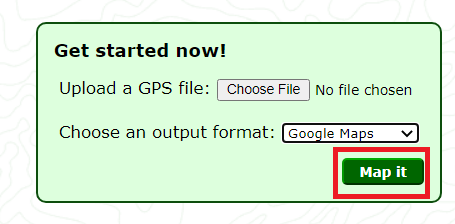
- Setelah fail anda ditukar, muat turun dan ikuti langkah-langkah untuk memuat naik fail ke Peta Google seperti yang diperincikan di atas. Langkah tambahan ini akan memastikan bahawa tidak ada yang hilang dalam muat naik ke Google.
- Setelah fail anda dimuat ke Peta Google, anda dapat membagikannya dan melakukan tindakan yang biasa anda lakukan di Peta Google.
Membuat Peta Google
Mungkin lebih mudah dengan membuat Peta Google anda sendiri. Anda boleh menambahkan destinasi anda dan mengubah peta dengan cara yang anda mahukan. Untuk membuat peta Google anda sendiri, lakukan ini:
- Pergi ke Peta Saya dan taipkan lokasi anda ke dalam bar carian.

2. Seterusnya, klik Tambah ke peta.

Peta anda akan disimpan ke Google Drive anda secara automatik, jadi pastikan anda masuk ke akaun Google yang betul sebelum meneruskan.
Di Sebalik Setiap Peta Hebat Adalah GPX Hebat
Melihat dan menggunakan fail GPX anda di Peta Google sebenarnya tidak begitu rumit. Cukup muat naik fail ke Peta Saya dan ciri peta akan diisi sendiri. Manfaat tambahan yang besar ialah anda juga dapat mengeksport fail dalam format GPX dari Peta Saya. Oleh itu, jika anda ingin menghantar data peta seseorang yang dapat dibaca oleh satnav kereta mereka, gunakan format GPX.
Bagaimana anda mendapatkan fail GPX anda? Adakah anda menerimanya dari seseorang atau adakah anda mempunyai peranti yang menghasilkannya? Adakah format fail peta penting bagi anda, dan mengapa? Beritahu kami di bahagian komen di bawah.